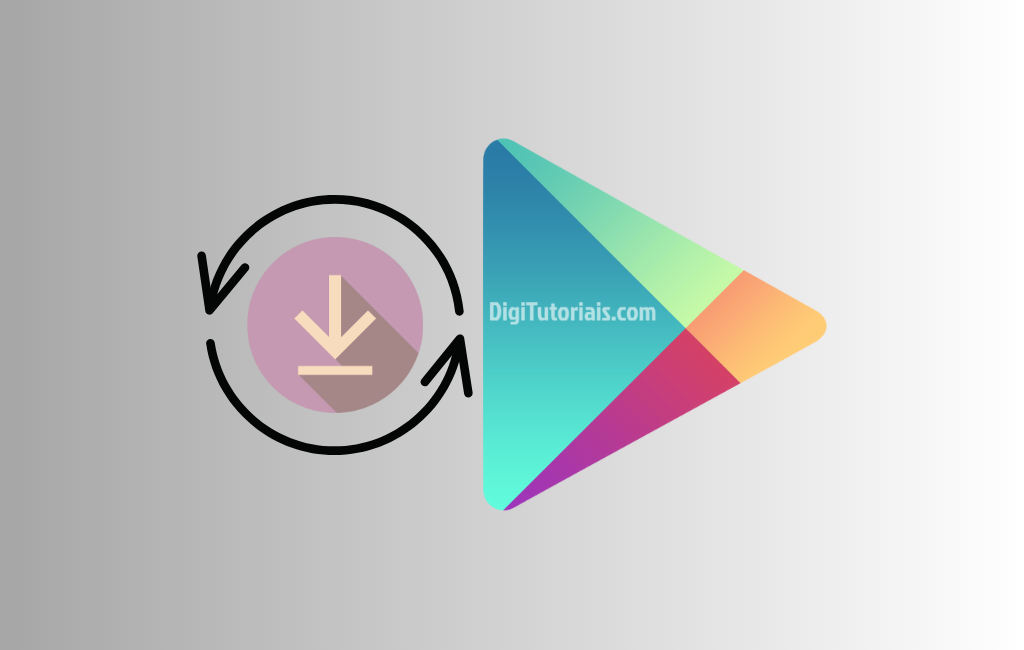
Aprenda como reinstalar o Google Play Store no Android
O Google Play Store é a plataforma principal para baixar aplicativos no Android, e a falta dele pode atrapalhar bastante a experiência do usuário. Se a Play Store foi removida acidentalmente, está corrompida ou com mau funcionamento, veja como reinstalar o Google Play Store.
Por que o Google Play Store desaparece ou para de funcionar?
Problemas com a Google Play Store podem ocorrer por várias razões, como:
- Erros de sistema: Atualizações do sistema podem afetar o funcionamento da Play Store, resultando em travamentos ou até remoção do app.
- Acidentalmente desativada: A Play Store pode ter sido desativada acidentalmente nas configurações.
- Problemas de compatibilidade: Dispositivos com versões Android mais antigas ou alteradas podem apresentar problemas com o Google Play.
- Remoção por software malicioso: Algumas ameaças de segurança podem remover ou corromper o Google Play Store.
Seja qual for a razão, aqui vamos explorar as melhores maneiras de "como reinstalar o Play Store no celular" e garantir que ele funcione sem problemas.
"Se você desativou o Google Play Store, pode reativá-lo acessando as configurações do dispositivo, selecionando 'Aplicativos' e, em seguida, 'Gerenciar aplicativos'. Procure pelo Google Play Store e toque em 'Ativar'." - Suporte Google
Passo a passo: como reinstalar o Google Play Store
Para reinstalar o Google Play Store, você pode tentar algumas abordagens que envolvem reativá-lo, reinstalá-lo ou até fazer o download de uma nova versão do aplicativo. Vamos explorar as soluções.
Verifique se o Google Play Store está desativado
Em alguns casos, o aplicativo pode estar apenas desativado e não removido. Para reativá-lo:
- Acesse Configurações no seu dispositivo Android.
- Selecione Aplicativos ou Gerenciador de Aplicações (dependendo do modelo).
- Role até Google Play Store e toque sobre ele.
- Verifique se há a opção Ativar. Se houver, toque nela para reativar o app.
Dica: Essa é a maneira mais rápida de corrigir o problema caso a Play Store não tenha sido desinstalada do sistema.
Instale uma nova versão do Google Play Store (APK)
Se a Play Store foi removida, você pode reinstalá-la baixando o arquivo APK do Google Play Store. Aqui está o passo a passo:
- No navegador do seu dispositivo, acesse um site confiável de APK, como APKMirror (recomendado para baixar aplicativos oficiais e seguros).
- Pesquise por "Google Play Store" e selecione a versão mais recente compatível com o seu dispositivo.
- Baixe o arquivo APK e, após o download, toque no arquivo para iniciar a instalação.
- Caso o dispositivo peça permissão para instalar aplicativos de fontes desconhecidas, acesse Configurações > Segurança > Fontes Desconhecidas e ative essa opção.
Essa solução é útil se a Play Store tiver sido completamente removida ou se uma versão antiga estiver corrompida.
Nota de segurança: Baixe arquivos APK apenas de fontes confiáveis para evitar malware e proteger o seu dispositivo.
Atualize o Google Play Services
O Google Play Services trabalha em conjunto com o Google Play Store para garantir a operação dos aplicativos no Android. Se ele estiver desatualizado, o Google Play pode não funcionar corretamente. Para atualizá-lo:
- Acesse Configurações > Aplicativos > Google Play Services.
- Verifique se há uma opção para Atualizar.
- Caso contrário, busque pelo Google Play Services no navegador e faça o download da versão mais recente via APKMirror.
Esse processo pode corrigir incompatibilidades entre o sistema Android e a Play Store.
Reinicie o dispositivo em modo de segurança
Se algum aplicativo de terceiros estiver interferindo na Play Store, reiniciar o dispositivo em modo de segurança pode ajudar a identificar o problema:
- Pressione e segure o botão de energia até que o menu de opções apareça.
- Toque e segure Desligar até que a opção de reiniciar em modo de segurança apareça.
- Selecione OK.
No modo de segurança, apenas os aplicativos do sistema ficam ativos. Se a Play Store funcionar nesse modo, significa que algum aplicativo baixado recentemente pode estar causando o problema.
Faça a restauração de fábrica (último recurso)
Se as opções anteriores não funcionarem, você pode optar por restaurar as configurações de fábrica. Atenção: Esse procedimento apaga todos os dados do dispositivo, então é essencial fazer um backup antes de prosseguir.
- Acesse Configurações > Sistema > Redefinir > Restaurar dados de fábrica.
- Confirme a restauração e aguarde o dispositivo reiniciar.
Essa é uma solução drástica, mas pode corrigir o problema se o sistema estiver corrompido.
Perguntas Frequentes (FAQ) - Como Reinstalar o Google Play Store
Como verificar se meu dispositivo é compatível com a versão atual do Google Play Store?
Para confirmar a compatibilidade, verifique a versão do Android instalada no seu dispositivo. Acesse Configurações > Sobre o Telefone > Versão do Android. Depois, consulte a página oficial do Google Play Store ou sites confiáveis, como o APKMirror, para confirmar quais versões são suportadas pelo seu dispositivo.
O que fazer se a instalação do APK do Google Play Store falhar?
Certifique-se de que a opção Instalar de Fontes Desconhecidas está habilitada em Configurações > Segurança. Além disso, verifique se o arquivo APK baixado é compatível com a arquitetura do seu dispositivo (por exemplo, ARM ou x86) e tente baixar novamente de uma fonte confiável.
Como evitar que o Google Play Store seja desativado novamente?
Após reativar o aplicativo, verifique se há restrições ou aplicativos de terceiros que possam interferir. Vá para Configurações > Aplicativos > Gerenciar Aplicativos e ajuste as permissões. Também evite alterações no sistema, como root ou instalação de ROMs personalizadas, que podem desativar o app.
É seguro usar alternativas ao Google Play Store?
Algumas alternativas, como a Amazon Appstore ou APKPure, podem ser confiáveis, mas não oferecem o mesmo nível de segurança e verificação de aplicativos. Baixe aplicativos dessas lojas apenas se não houver outra opção, garantindo que seu dispositivo tenha um bom antivírus para proteger contra ameaças.
Como recuperar a Play Store em dispositivos com ROM personalizada?
Instale o pacote GApps (Google Apps) correspondente à sua versão do Android. Faça o download do pacote apropriado no site do Open GApps e instale-o através do modo de recuperação do dispositivo. Esse processo requer um bootloader desbloqueado e um conhecimento básico sobre recuperação.
O que fazer se a Play Store travar constantemente após a reinstalação?
Limpe o cache e os dados do aplicativo. Vá para Configurações > Aplicativos > Google Play Store > Armazenamento e selecione Limpar Cache e Limpar Dados. Se o problema persistir, desinstale atualizações do aplicativo em Configurações > Aplicativos > Google Play Store > Desinstalar Atualizações.





Comentários